PPT 形状打字秘籍,轻松添加文字内容的详细教程
在日常工作和学习中,我们常常需要使用 PPT 来展示各种信息,而在 PPT 中,能够在形状里打字并进行精美的排版,无疑会让我们的演示更加出色,下面就为您详细介绍 PPT 在形状中添加文字内容的方法。
想要在 PPT 形状中添加文字,第一步要选择合适的形状,在 PPT 的菜单栏中,找到“插入”选项,然后点击“形状”,会出现各种形状供您选择,比如矩形、圆形、三角形等等,根据您的需求和设计风格,挑选一个喜欢的形状。
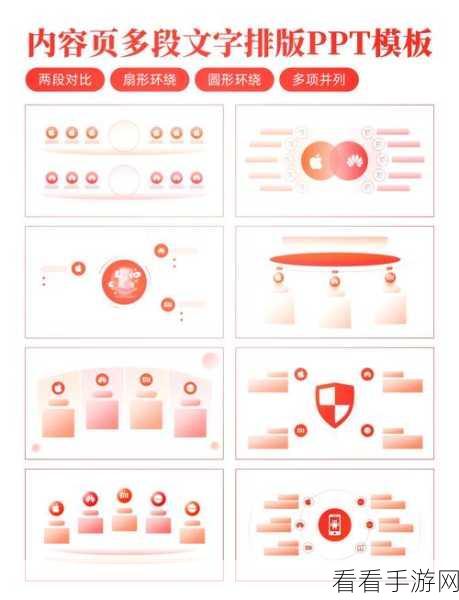
在幻灯片上绘制出所选的形状,绘制好形状后,右键单击该形状,在弹出的菜单中选择“编辑文字”,光标会出现在形状内部,您就可以输入想要的文字内容了。
输入文字后,还可以对文字的格式进行设置,比如调整字体、字号、颜色、加粗、倾斜等等,让文字更加美观和突出。
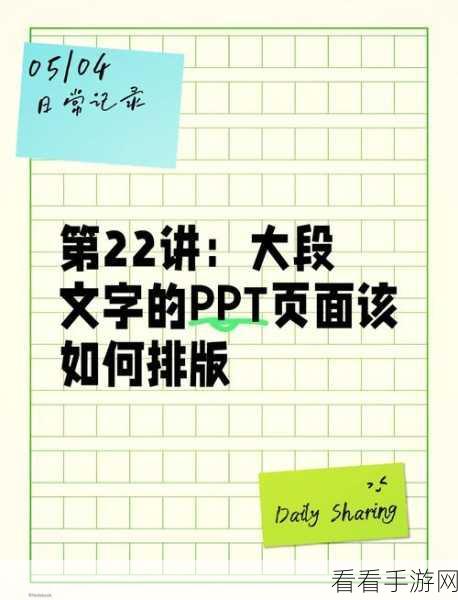
文字在形状中的对齐方式也很重要,您可以通过点击“开始”菜单中的“对齐”选项,来选择文字在形状中的水平对齐和垂直对齐方式,使文字排版更加整齐。
还有,如果您觉得形状的大小或位置不合适,也可以通过拖动形状的边框或顶点来进行调整,以确保文字能够完美地展示在形状中。
掌握在 PPT 形状中添加文字内容的方法,可以让您的 PPT 更加生动、专业,吸引观众的注意力,希望以上的教程对您有所帮助,让您在制作 PPT 时更加得心应手。
文章参考来源:个人多年使用 PPT 的经验总结。
